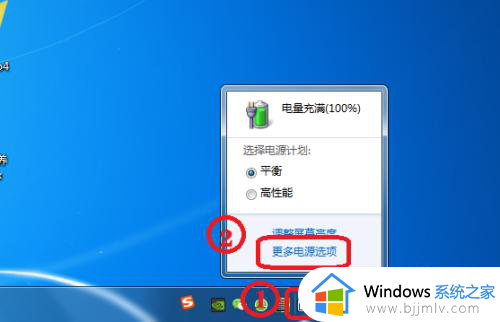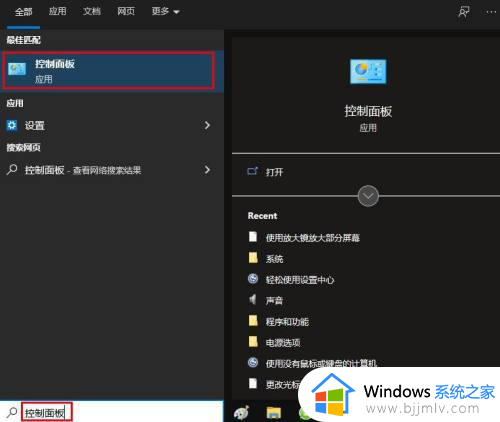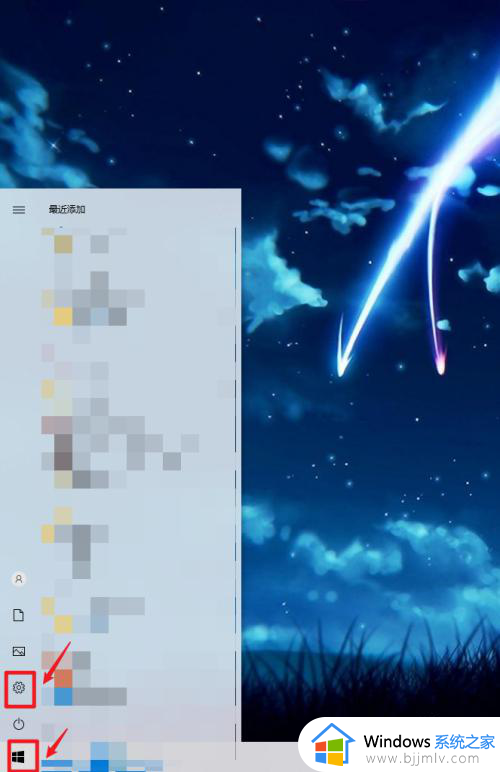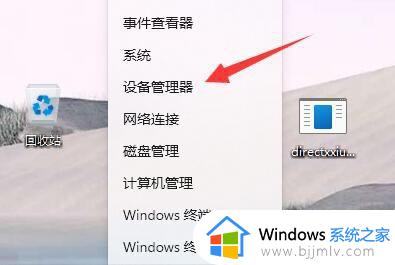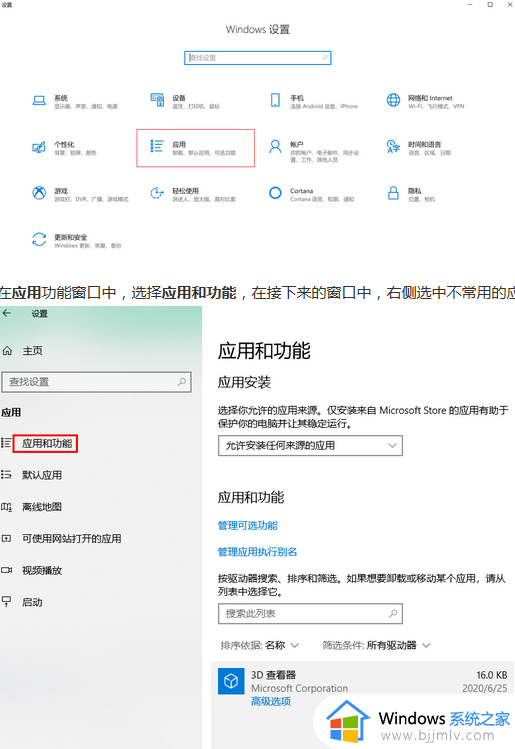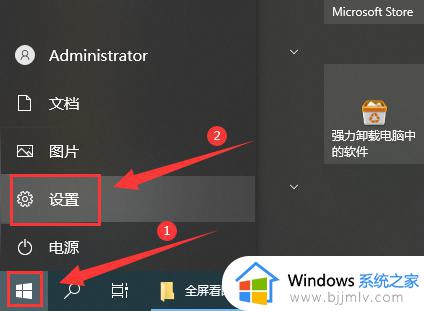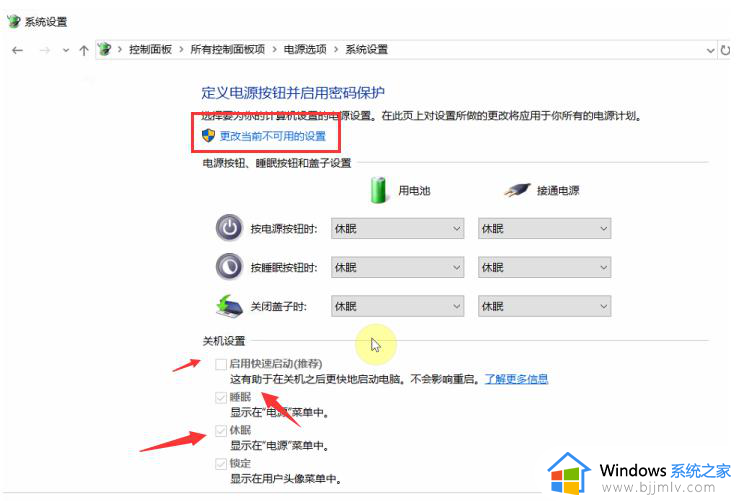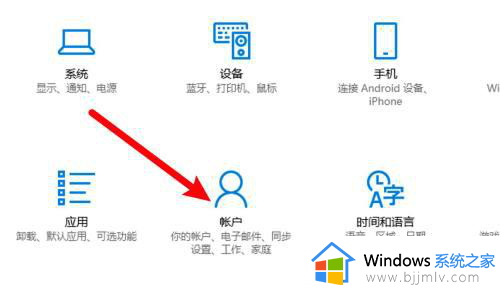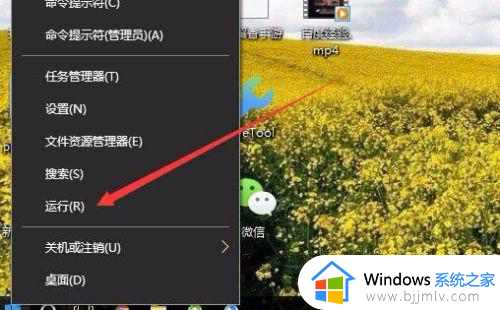电脑睡眠模式无法唤醒是什么原因?电脑睡眠以后唤醒不了如何处理
我们都知道电脑在特定时间内不动的话,就会自动进入睡眠模式,要使用的话唤醒一下即可,可是有部分用户却遇到了电脑睡眠模式无法唤醒的情况,很多人不知道是什么原因,该如何解决呢,本教程这就教大家电脑睡眠以后唤醒不了的详细处理方法供大家参考吧。
原因分析:
电脑休眠后无法唤醒(主要原因)系统设置导致
系统固件不支持此功能
1、查看电脑是否支持该功能!
查看方法:点击“开始” - “运行” ; 然后输入“CMD” ,然后点击确定!

2、然后在命令窗口输入“powercfg -a”,记住-前面有个空格;完成后按“回车”; 结果显示Standby (S3) ; 说明您的机器支持睡眠功能。如果不支持就需要联系电脑厂商升级Blos了。
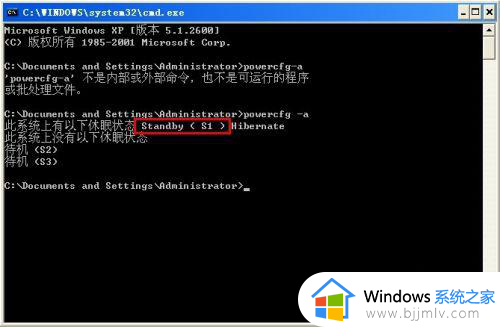
3、系统设置解决方法:
有很多时候是因为没开启这个功能。先右键点击我的电脑, 然后选择管理!
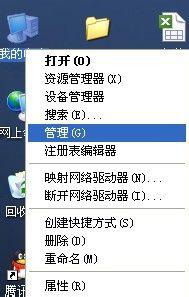
4、然后依次打开“设备管理器”-“鼠标和其他指针设备”。 然后在右键点击, 然后选择属性。 如下图!
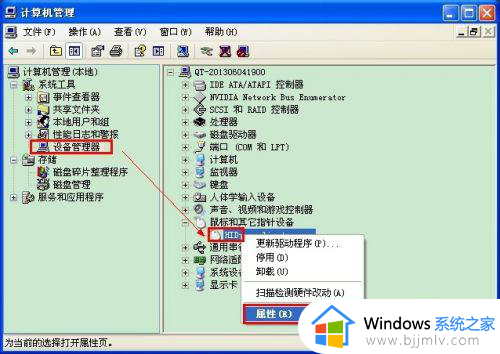
5、然后如下图, 切换到“电源管理”,然后在框框里面划勾即可!
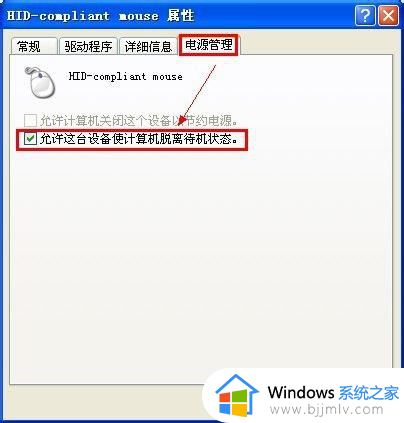
以上给大家介绍的就是电脑睡眠状态无法唤醒的详细解决方法,有遇到一样情况的用户们可以参考上述方法步骤来进行解决,希望可以帮助到大家。